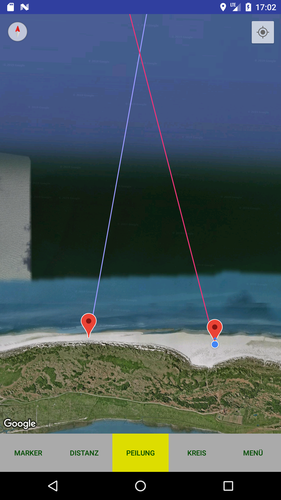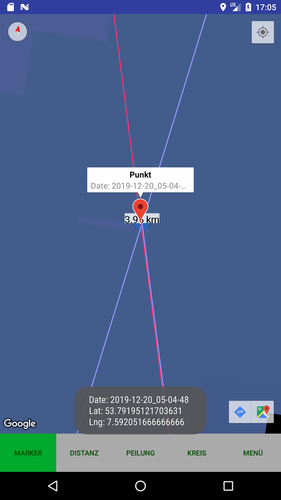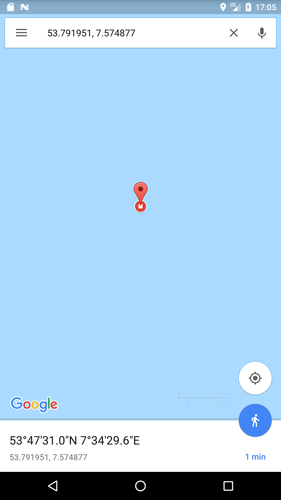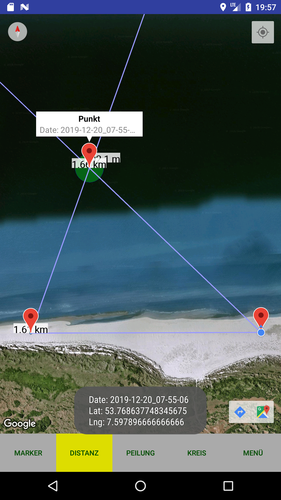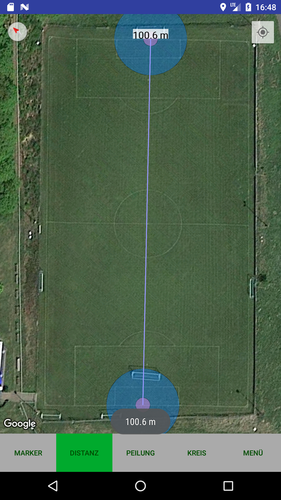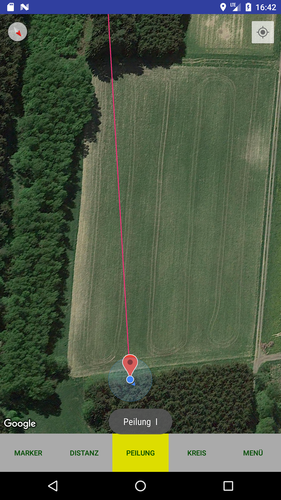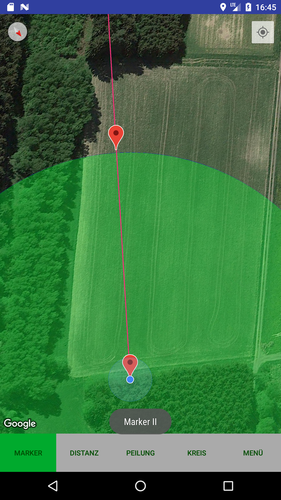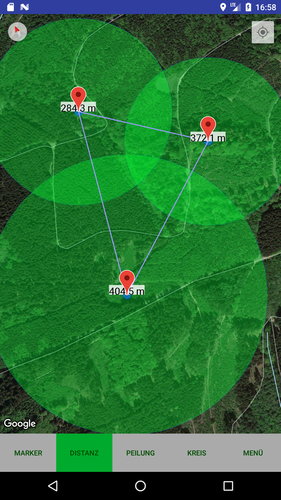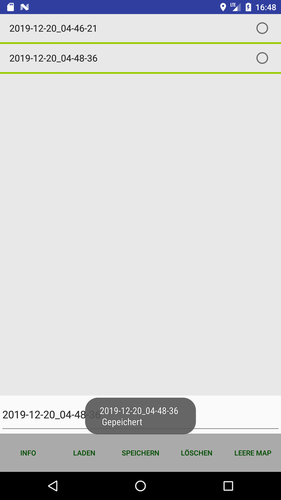| Kreuzpeilung |
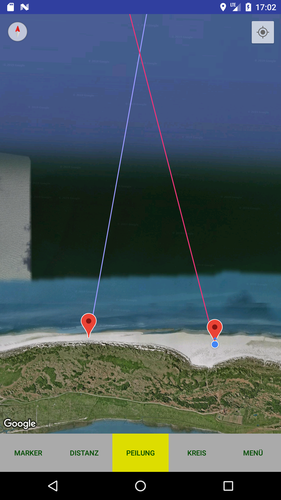
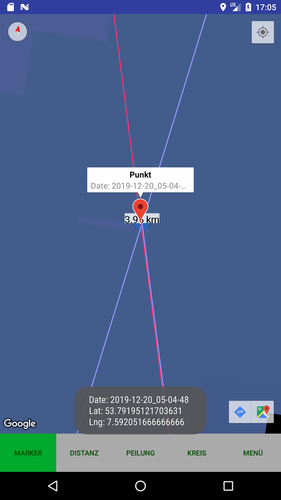
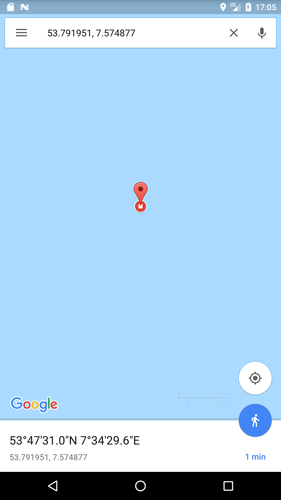
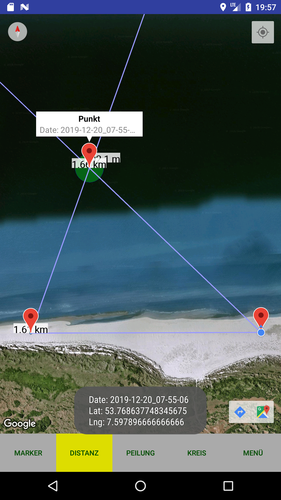
|
- Funktion "Peilung I" auswählen.
- Handy in Richtung der Peilung halten und lange auf den Kartenbereich drücken.
Die erste Peillinie wird angezeigt.
- An einem anderen Standort die nächste Peilung durchführen
- Mit der Funktion "Marker I" den Schnittpunkt der beiden Linien markieren.
Diese Markierung kann über Google Maps exportiert und geteilt werden.
- Zusätzlich kann noch die Entfernung zum Schnittpunkt über die Funktion "Distanz I"
ermittelt werden.
|
| Distanzmessung |
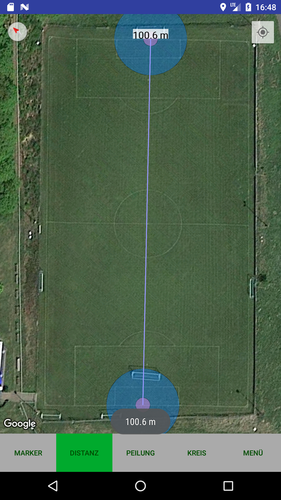
|
- Funktion "Distanz II" auswählen.
- Lange auf den Kartenbereich drücken, um den ersten Punkt der Messung festzulegen.
- Anschließend den zweiten Punkt durch langes Drücken auf den Kartenbereich festlegen
- Es wird umgehend die Entfernung am Ende des zweiten Punktes angezeigt
|
| Peilung - Entferung (Anschuss-Markierung) |
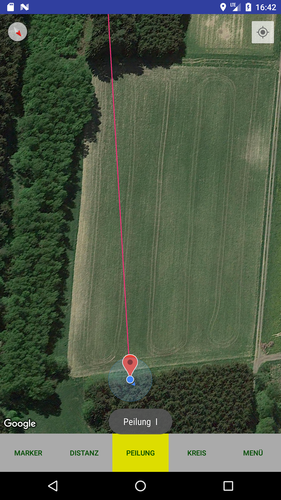
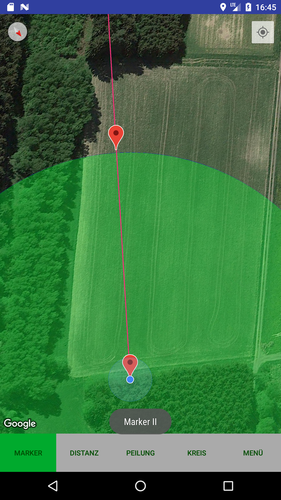
|
- Doppelklick auf den Funktionsbutton "Kreis"
- Entfernung zum Zielpunkt eingeben und bestätigen.
- Funktion "Kreis I" auswählen.
- Lange auf den Kartenbereich drücken, um einen Entfernungskreis um die eigene Position anzeigen zu lassen.
- Anschließend die Funktion "Peilung I" auswählen und das Handy in die gewünschte Richtung halten (senkrecht ausgerichtet).
Durch langes Drücken auf den Kartenbereich wird die Peilungslinie erstellt
- Funktion "Marker I" auswählen.
- Durch langes Drücken auf den Schnittpunkt der Peilungslinie und des Kreises die Position markieren.
- Die Position kann über Google Maps geteilt weden.
|
| Ortung mittels Kreisschnittpunkte |
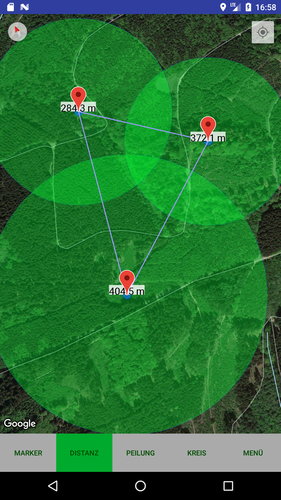
|
- Mit der Funktion "Kreis I" (eigener Standort) oder "Kreis II" (beliebiger Standpunkt)
lassen sich Umkreise bilden und deren Schnittpunkt ermitteln.
|
| Speichern |
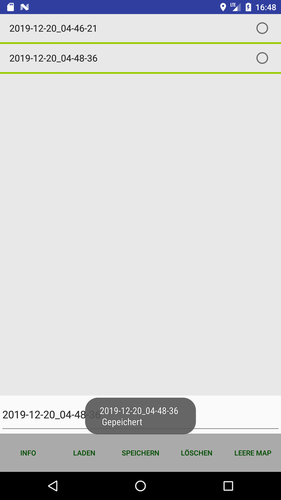
|
- Über das Menü können die Daten auf dem Smartphone gespeichert und später wieder geladen werden.
Geladene Datensätze lassen sich dann auch um weitere Eintragungen ergänzen.
|
SHA256sum: 5f7c5b5b3d31e06c98dd4834f1ebeafeb82244a5e9b3dd48e8b69b88ecfb118a GDF-GPS_Direction_Finder.apk